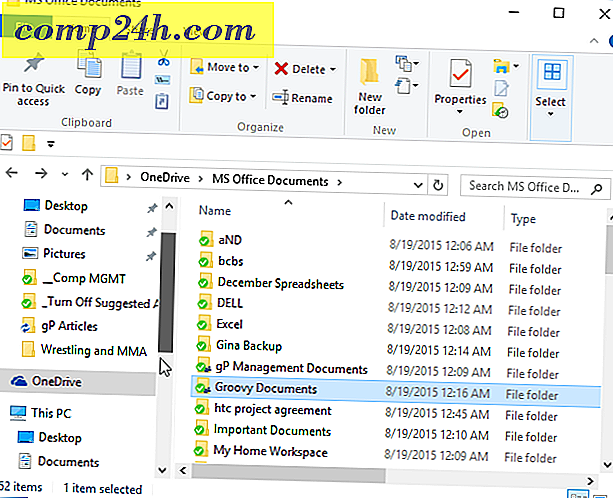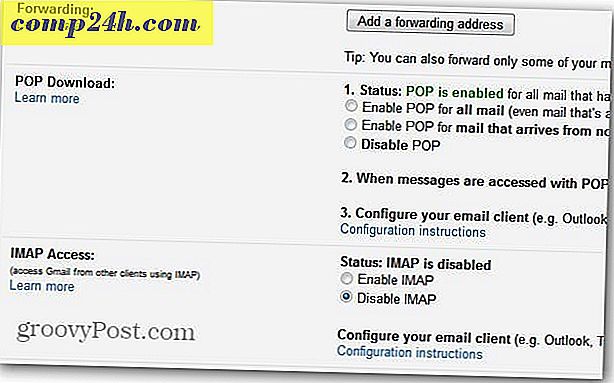So aktivieren Sie die Anmeldung mehrerer Google-Konten im selben Browserfenster
 Google weiß, dass viele seiner Nutzer mehrere Konten in ihrem Dienst haben. Aus diesem Grund haben sie eine neue Einstellung eingebaut, die es Ihnen ermöglicht, sich bei allen Ihren Konten gleichzeitig anzumelden. Obwohl sie immer noch ein paar Macken ausarbeiten, ist es so ziemlich alles (99%) und ist mit Sicherheit ein sehr grooviges Feature.
Google weiß, dass viele seiner Nutzer mehrere Konten in ihrem Dienst haben. Aus diesem Grund haben sie eine neue Einstellung eingebaut, die es Ihnen ermöglicht, sich bei allen Ihren Konten gleichzeitig anzumelden. Obwohl sie immer noch ein paar Macken ausarbeiten, ist es so ziemlich alles (99%) und ist mit Sicherheit ein sehr grooviges Feature.
Anfang dieser Woche haben wir uns eine groovige Firefox-Erweiterung mit dem Namen Multifox angeschaut, mit der Sie sich auf einer beliebigen Website mit so vielen verschiedenen Benutzerkonten anmelden können, wie Sie möchten. Während dies für Google Mail funktioniert, gibt es eine andere Methode, die überhaupt keine Erweiterungen enthält! Sie müssen lediglich eine Einstellung in Ihrem Google-Konto ändern.
Bevor wir beginnen, muss ich Sie warnen, dass dies eine " erweiterte " Einstellung ist, und es hat immer noch ein paar Knicke und Bugs, die ausgearbeitet werden müssen. Mit anderen Worten, gehen Sie auf eigenes Risiko vor.
So aktivieren Sie die Anmeldung für mehrere Google-Konten
Schritt 1 - Melden Sie sich bei Ihrer primären Google-Kontoverwaltung an
Rufen Sie https://www.google.com/accounts/b/0/ManageAccount auf und melden Sie sich bei dem Konto an, das Sie am häufigsten verwenden. Auch hier ist es sehr wichtig, dass Sie sich bei Ihrem primären bevorzugten Google-Konto anmelden, da dies zum Standardkonto wird, sobald Sie die neue Funktion aktivieren.

Schritt 2 - Bearbeiten Sie die Einstellung für mehrere Anmeldungen
Von Ihrer Google-Kontoseite Klicken Sie auf den Link Bearbeiten neben Mehrfachanmeldung. Es wird im Bereich Persönliche Einstellungen angezeigt.

Schritt 3 - Lesen Sie die Warnhinweise "Nebenwirkungen" und aktivieren Sie sie
Erinnerst du dich an die Fehler und Fehler, von denen ich am Anfang dieses Handbuchs gesprochen habe? Hier sind sie. Gründlich durchlesen. Google macht hier einen guten Job und lässt Sie im Voraus wissen, dass die Mehrfachanmeldung nicht für jeden geeignet ist.
Klicken Sie auf Ein und dann auf Jedes Kästchen im gelben Bereich. Danach klicken Sie auf Speichern, um zu beenden.


Schritt 4 - Melden Sie sich in einem anderen Konto an
Es kann ein wenig schwierig sein, herauszufinden, wie Sie sich bei einem anderen Konto anmelden. Beachten Sie jedoch, dass nur fünf Produkte von Google die Mehrfachanmeldung unterstützen.
Besuchen Sie einen Ihrer folgenden Google-Dienste:
- Kalender
- Code
- Google Mail
- Leser
- Websites
Auf einer dieser Seiten sehen Sie einen blauen Pfeil neben Ihrer E-Mail-Adresse oben im Fenster. Klicken Sie auf den blauen Abwärtspfeil und wählen Sie In einem anderen Konto anmelden aus.

Schritt 5 - Wechseln zwischen Konten
Nachdem Sie sich bei mehreren Konten angemeldet haben, können Sie mit derselben blauen Pfeiltaste, die Sie in Schritt 4 geklickt haben, zwischen ihnen wechseln. Beachten Sie, dass Ihr Standardkonto das erste Konto ist, in dem Sie die Funktion eingerichtet haben.

Jetzt können Sie schnell zwischen Ihren Google-Konten wechseln. Persönlich bevorzuge ich Multifox, aber wenn Sie auf Chrome oder IE sind, ist dies eine groovige Alternative.